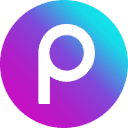在使用电脑的过程中,有时我们需要进入bios来完成一些高级设置,比如调整启动顺序、开启或关闭硬件功能,甚至进行系统性能优化。对于初次接触的用户来说,可能会觉得无从下手。但其实只要了解正确的方法,操作起来非常简单。以下以联想电脑为例,详细介绍几种进入bios的方式。

进入BIOS前的准备事项
- 数据备份:虽然进入BIOS本身不会删除硬盘数据,但修改某些设置可能导致系统无法正常启动,因此建议提前备份重要文件。
- 确认进入按键:不同型号的联想设备进入BIOS所用的按键可能不同,常见的有F2、F1或Delete键。部分机型还配备了专用的Novo按钮,可快速访问BIOS。
- 根据系统选择方式:Windows 10和Windows 11系统提供了通过操作系统直接跳转至BIOS的功能,用户可根据当前系统版本选择最合适的方法。
方法一:利用开机快捷键进入BIOS
- 关闭电脑:确保设备处于完全关机状态。
- 启动并按键:按下电源键后,立即连续快速敲击F2或F1键(具体以机型为准)。若屏幕出现“Press [Key] to Enter Setup”提示,请按照提示操作。
- 进入设置界面:操作无误时,即可顺利进入BIOS设置页面。
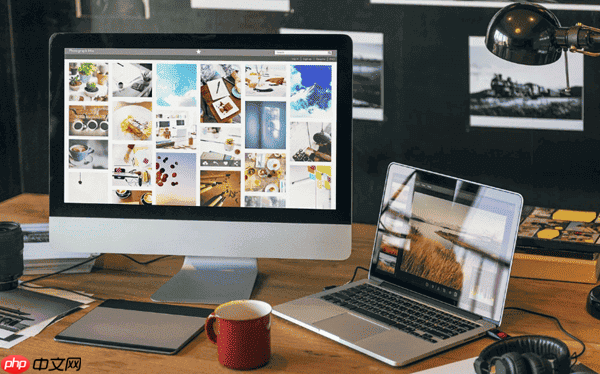
方法二:使用Novo按钮进入
- 定位Novo键:该按钮通常位于笔记本侧边或顶部,图标为一个小圆圈内带一个弯箭头。
- 按下按钮启动菜单:按下后电脑将自动开机并弹出Novo Button Menu。
- 选择BIOS选项:用方向键选中“BIOS Setup”项,按回车即可进入BIOS配置界面。
方法三:通过Windows系统内操作进入BIOS
- 打开系统设置:点击“开始”菜单,进入“设置”应用。
- 进入高级启动模式:依次进入“更新和安全” > “恢复” > “高级启动” > 点击“立即重启”。
- 跳转至BIOS:重启后选择“疑难解答” > “高级选项” > “UEFI固件设置” > “重启”,系统将自动引导进入BIOS界面。